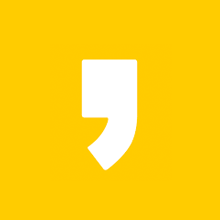전자서명은 농협은행 공인인증센터에서 갱신, 발급, 재발급을 할 수 있습니다. 물론 폐기하거나, 복사하거나, 내보내고 가져오기를 하는 작업도 가능해요. 다만, 방법을 알아야 합니다.
그래서 조금이나마 보탬이 되고자 공인인증센터를 찾아가고, 필요한 방식으로 전자서명을 관리하는 요령에 대해 아래쪽에 정리를 했습니다. 혹시 관련 정보를 알아보고 있으셨다면, 하단에 엮은 정보를 확인해 주시기 바랍니다!
목차
- 사이트 이동
- 작업 메뉴 선택과 작업
- 스마트 기기에서 전자서명 관리
농협 공인인증센터 홈페이지 바로 가기
홈페이지를 찾아가는 것부터 얘기하자면, 조금 허무하지만 그냥 포털에서 검색하면 됩니다. 아니면 브라우저 주소창에 [banking.nonghyup.com]를 적고 엔터를 눌러주세요. 조금은 더 편하게 페이지를 띄울 수 있을 거예요.
위에 적어둔 주소를 입력하셨다면, 아직은 인터넷뱅킹을 하는 메뉴들만 보일 거예요. 그래서 전자서명 관리 페이지로 이동하기 위한 메뉴를 한 가지 눌러야 하는데, 좌측 상단의 공인인증센터를 클릭하면 됩니다.
- 포털 사이트를 통해 검색을 하셨다면, 온라인 뱅킹을 하는 곳이 아니라 전자서명을 관리하는 곳으로 바로 연결됩니다.
이제 전자서명을 관리하기 위한 다양한 메뉴들이 보일 거예요. 여기에서 필요한 메뉴를 찾아서 클릭하고 농협은행 공인인증센터의 기능을 이용하시면 됩니다. 다만, 그전에 전자서명의 종류를 정확하게 알아두실 필요가 있을 것 같아요. 가장 많이 사용되는 두 가지 종류의 특징을 아래쪽에 정리할게요.
- 공동 인증서(구 공인인증서)
-기존에 사용을 하고 있었던 익숙한 방식
-최초 발급 후 1년마다 주기적으로 갱신 필요
-특수 문자를 추가한 복잡한 구성의 암호 사용
-USB, SSD, HDD 등, 개인이 전자서명을 직접 보관
-파일이 없는 곳에서는 사용할 수 없음
-뛰어난 범용성과 호환성 - 금융 인증서
-기존 방식에서 편의성과 보안을 강화한 새로운 방식
-최초 발급 후 3년마다 주기적으로 갱신
-여섯 자리 숫자로 된 간단한 비밀번호 사용
-서버에 보관 후 필요할 때마다 기기로 로딩(사용자 정보 입력으로 로딩 가능)
-파일이 없어도 공식 어플, 홈페이지만 방문하면 이용 가능
-아직은 다소 부족할 수 있는 범용성
전체적으로 봤을 때 새롭게 등장한 방식이 좋습니다. 저 역시 최근에서야 새로운 방식으로 만들기를 하고 사용하는 중인데, 확실히 기존 방식보다 편해요.
다만, 인터넷뱅킹을 하거나 우리가 생각하는 금융 업무를 볼 땐 아무런 문제가 없지만, 일부 사이트에서는 구 버전의 전자서명만 지원하는 경우도 있습니다. 그렇기 때문에 잘 선택해야 합니다.
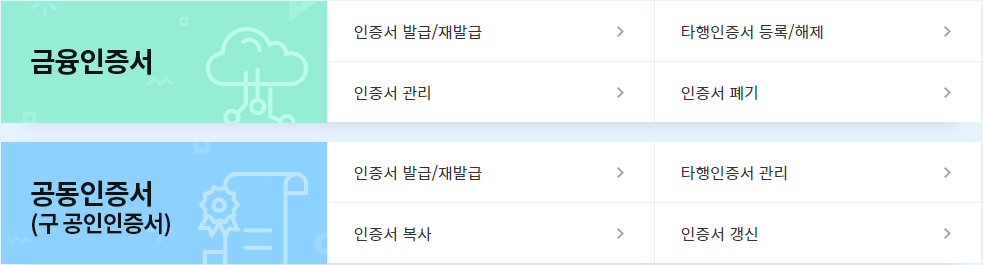
제가 권장하는 방식은 일단은 농협은행 공인인증센터를 방문하셔서 새로운 방식의 전자서명을 만드는 것입니다. 그리고 새로운 전자서명으로는 본인 확인을 할 수 없는 사이트를 만나는 때가 찾아오면, 그때 기존 방식의 전자서명을 다시 만드시는 것을 권장합니다.
- 기존 방식과 새로운 방식을 동시에 발급/관리할 수 있으며, 처음부터 두 가지 방식을 모두 만든 뒤에 상황에 맞게 사용하실 수도 있습니다.
여담으로 제가 적어둔 두 가지 방식의 전자서명 외에도 카카오나 네이버 등이 자체적으로 준비해두고 있는 전자서명이 있고, 브라우저에 저장을 해두는 전자서명도 있습니다. 이런 종류는 보안이 뛰어나지만 범용성이 떨어지고, 브라우저나 서비스가 변경될 때마다 새롭게 만들어야 하기 때문에 굳이 권장하고 싶지는 않아요.
정리
- 기본적인 관리 방법은 사이트 이동 후 필요한 작업 메뉴를 선택하는 것.
- 전자서명의 종류를 파악하고 필요에 따라 종류를 선택할 것.
간단한 농협은행 공인인증센터 이용 방법
어떤 종류의 전자서명을 사용할 것인지 확정하셨다면, 이제 띄워둔 사이트에서 필요한 작업 메뉴를 눌러주시면 됩니다. 종류마다 발급, 재발급, 등록, 해제, 갱신, 폐기 등의 메뉴들이 있는데, 필요한 종류를 선택하시면 됩니다.
아마 기간이 만료되어서 새롭게 발급을 하거나, 만료가 얼마 남지 않은 상황이라 갱신하기 위해서 농협은행 공인인증센터를 찾으신 분들이 가장 많으실 거예요. 그러니 저는 발급 메뉴를 눌러볼게요.
- 메뉴를 누르면 PC 환경에 따라 보안 모듈 설치를 요구할 수 있습니다. 다소 귀찮은 부분이기는 하지만 안전한 사이트 이용을 위한 필수 도구이니, 어쩔 수 없이 설치를 해주셔야 할 것 같아요. 통합 설치 페이지에서 통합 버전을 받아서 보통의 응용 프로그램처럼 준비하시면 됩니다. 통합 설치가 먹히지 않을 땐 개별 항목을 받아서 설치해 주세요.
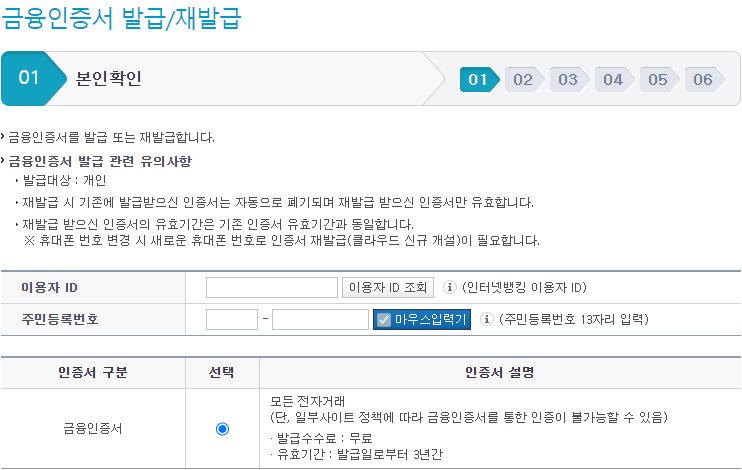
메뉴를 누르면 본격적인 파일 관리 과정이 나올 거예요. 보통은 4~6단계로 구성되는데, 계정 입력, 신청자 정보 입력, 사용자 확인, 인증서 종류 선택, 사용권 동의, 암호 설정, 저장 위치 선택 등, 간단한 과정만 있습니다.
그래서 사실 제가 설명할 부분이 없을 정도입니다. 그냥 사이트에서 필요한 작업 메뉴를 누를 수만 있으면, 쉽게 작업을 끝내고 처리 결과를 확인하실 수 있을 거예요.
- 기존 방식의 전자서명을 선택하셨다면, 세부적인 종류를 선택하는 부분이 조금 애매할 수 있습니다. 그냥 수수료가 따로 발생하지 않는 무료 전자서명을 선택하시면 됩니다. 수수료가 발생하는 종류는 부가적인 서비스가 있고, 범용성도 더 좋습니다. 하지만 우리가 생각하는 통장 잔액 조회, 금융 상품 개설, 계좌 이체, 송금 거래 내역 확인 등의 일반적인 금융 업무에는 굳이 수수료를 낼 필요가 없습니다.
관리 메뉴를 누르면 비밀번호를 변경하거나, 파일을 삭제하는 등의 추가적인 공인인증센터의 기능도 보이는데, 어떤 기능이 됐든 클릭하고 안내에 따라 몇 단계를 진행하시기만 하면 처리 결과를 확인하실 수 있을 거예요.
정리
- 필요한 작업 메뉴를 클릭하면 준비된 단계를 진행할 수 있음.
- 어떤 종류의 작업이 됐든, 기초적인 정보만 입력하는 것으로 충분함.
농협 공인인증센터 고객센터 활용하기
혹시 시스템을 이용하시면서 오류가 발생을 한다거나, 어려운 용어가 보여서 필요한 작업을 진행할 수 없다면, 그래도 걱정할 필요가 없습니다. 우리에게는 친절한 고객센터가 준비되어 있어요.
띄워둔 페이지에서 우측 상단을 봐주세요. 고객센터로 연결되는 메뉴가 있을 것입니다. 그 메뉴를 눌러주세요. 메뉴를 누르면 자주 묻는 질문을 검색하는 상자가 보이고, Q&A, 전자우편, 화면 공유 등의 서비스가 보입니다. 이 중에서 편한 방식을 선택하셔서 어려운 부분을 해결하시면 될 것 같아요.
인터넷뱅킹 이용 가이드 메뉴를 누르면 온라인으로 금융 업무를 처리하기 위한 안내 정보를 열람할 수 있고, 공인인증센터의 메뉴를 사용하는 디테일한 내용도 확인할 수 있습니다.
물론 사이트 내에 준비되어 있는 이용 정보를 확인하는 것이 귀찮거나, 전자우편, 화면 연결 등, 도움을 받기 위해서 기다려야 하는 방식이 싫으시다면, 그냥 고객센터에 바로 연결해서 궁금한 부분을 물어볼 수도 있습니다. 어디로 연결해야 하는지에 대한 부분은 아래 이미지로 설명을 대신할게요.
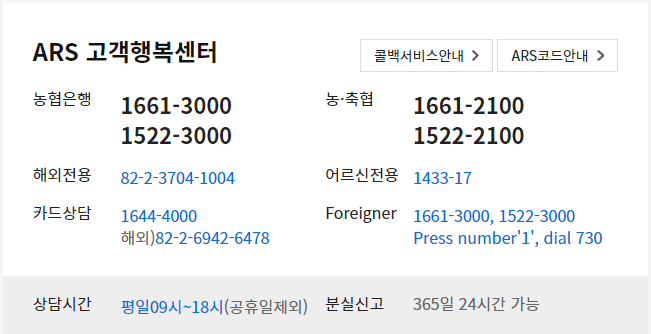
다만, 유선으로 연결하는 방식은 영업시간을 맞춰주셔야 합니다. 그리고 시기에 따라 사이트나 유선 연결이 점검 시간이라 지체될 수도 있습니다.
정리
- 사이트를 이용하면서 어려운 부분이 있을 경우에는 고객센터 활용
농협은행 공인인증센터를 모바일 기기에서 이용하는 방법
사실 요즘에는 번거롭게 컴퓨터 전원을 켜고, 사이트를 찾아와서 금융 업무를 보는 경우가 드물죠? 접근성이 훨씬 좋은 스마트 기기에서 금융 업무를 보는 경우가 훨씬 많습니다.
다만, 스마트 기기를 사용하는 경우에도 본인 확인을 위한 전자서명이 필요합니다. 즉, 은행 공인인증센터를 방문하셔서 발급하거나 갱신을 해야 합니다. 그럼 스마트 기기에서는 어떻게 시스템을 이용할 수 있을까요? 그냥 앱을 설치하면 됩니다.
플레이스토어를 열고 검색을 해주세요. 그럼 NH 스마트뱅킹 앱을 찾을 수 있으실 거예요. 탭 해서 선택하고 설치하기 메뉴를 눌러주시면 됩니다. 설치가 완료되면 실행을 해주세요.
공식 앱을 실행한 뒤에는 전체 메뉴를 불러오면 됩니다. 그럼 은행 공인인증센터로 이동하는 메뉴를 확인하실 수 있을 거예요. 해당 메뉴를 선택한 뒤에 먼저 찾아간 사이트처럼 필요한 작업 메뉴를 누르고, 안내되는 과정을 진행해 주시면 됩니다.
여담으로 지금은 하나의 금융 기관을 기준으로 얘기했지만, 기업이나 국민, 우리, 하나 등 다른 은행도 그냥 공식 사이트를 찾아가거나 앱을 설치하기만 하면 비슷한 방식으로 전자 서명을 관리할 수 있습니다.
- 함께 보면 좋은 글 : 기업 전자서명 관리하기
- 함께 보면 좋은 글 : 신한 전자서명 관리하기
그리고 요즘에는 통합 뱅킹이라 해서 한 곳에서 여러 회사의 계좌를 연결하고 관리할 수 있는 기능도 있는데, 이번에 농협은행 공인인증센터를 이용하시면서 함께 신청하시고 활용해보셔도 좋을 것 같습니다. 저도 사용하고 있는데 여러모로 편리해요. 그럼 보탬이 되었길 바라며 저는 여기서 물러나겠습니다. 감사합니다!